アンニョンハセヨ^^
韓国ヲタ活専門ガイドのromiromiです。
今回は、
Daumのアカウント取得方法
です。
韓国は、NAVERとDaumという2つの
検索サイトが存在するのですが、
そのために、Googleやyahoo!は
太刀打ちできない状況です。
実際、yahoo!は、撤退しちゃいました。
Googleも韓国国内においては、
あまり利用価値はありません。
なので、K-POP好きであれば
NAVERとDaumのアカウントは持っていた
方がいいと思うのです。
NAVERのアカウント取得方法は、
以前説明させていただきました。
もし、NAVERのアカウントの取り方を
詳しく知りたい場合は、下記をご参照ください。
今回は、Daum編です。
Daumのアカウントを持っていると・・・
- ペンカペに入会できる。
-
アイドルや俳優さんの公式情報が手に入る
-
韓国のメールアドレスが取得できる。
ほかにも、Daumのサービスが無料で
使用することができます。
※パソコン(Windows・Googlechrome)での説明になります。
※iPhone編は、韓国製のiphone6での操作説明になります。
スポンサーリンク
目次
iphoneで、Daumアカウントを取得する
iphoneでDaumを登録する方法は、
2通りあります。
- カカオアカウントを連動させて会員登録
-
日本の携帯電話番号で認証して会員登録
個人的には、②の携帯電話番号認証の方が、手続きが簡単です。
②で会員登録ができなかった場合は、①で試してみてください。
今回は、両方説明していきますね。
まずは、Daumにアクセスします。
Daumのスマホ画面になります。
拡大します。
三本線のハンバーガーメニューをクリックします。
【로그인을 해주세요(ログインしてください)】
部分をクリックします。
【회원가입(会員加入)】をクリックします。
【カカオアカウントでの簡単加入】と
【携帯電話番号で加入】の2つが表示されます。
スポンサーリンク
カカオアカウントで加入する場合
カカオトークというメッセージアプリの
アカウントをお持ちの場合は、
カカオアカウントでの加入が可能です。
カカオアカウントのプロフィール名を変更する
カカオアカウントのプロフィール名を変更してください。
※カカオトークで表示される名前
カカオアカウントのプロフィール名が
ニックネームになり、登録する名前になります。
名前を変更する場合は、
実名確認が必要になるので、最初の段階で、
アルファベットのフルネームで登録すると
あとが面倒くさくありません。
カカオとDaumを連動させる
①【카카오계정으로 간편가입】
(カカオアカウントで簡単加入)をクリックします。
①の部分に、
カカオトークのバックアップ用に登録した
メールアドレスを入力。
②の部分は、カカオトークのパスワード。
③の【로그인(ログイン)】をクリックします。
画面が切り替わります。
カカオアカウントログイン画面になります。
カカオトークに登録している
メールアドレスが表示されます。
2つの項目に(✓)を入れ、
一番下の【동의(同意)】をクリックします。
次に画面に移ります。
カカオとDaumを連結させます。
右側の【DaumIDはありません】をクリックします。
スポンサーリンク
会員登録をする
Daumの会員登録を進めていきます。
IDを決めていきます。
①半角英数文字で好きなIDを入力していきます。
②重複したIDが存在していない場合は、
@マークの前に青い(✓)が入ります。
③【가입완료(加入完了)】をクリックします。
下記の、
【가입을 환영합니다(加入を歓迎します)】
が表示されたら、Daumに加入ができました。
【서비스로 돌아가기(サービスに戻る)】
をクリックします。
ログイン画面が表示された場合は、
【カカオアカウントでログイン】
をクリックしてログインしてみてください。
カカオアカウントでログインすると
カカオトークにメッセージが届きます。
DaumIDとパスワードでログインする場合
カカオアカウントで加入した場合、
パスワードは、カカオアカウントのパスワードになります。
ニックネームを変更する
カカオアカウントでDaumIDを作った場合、
ニックネームは、カカオトークの名前になります。
ニックネームを変更していきたいと思います。
Daumのトップ画面⇒三本線のハンバーガーメニューをクリックします。
カカオアカウントでログインした状態で
ニックネーム部分をクリックします。
【내정보(私の情報)】画面に移動します。
【내정보관리(私の情報管理)】をクリックします。
(どちらでもOKです)
ニックネームを変更していきたいと思います。
【닉네임/연락처(ニックネーム/連絡先)】
を探します。
カカオのプロフィール名が表示されています。
横の【변경(変更)】をクリックします。
文字が入力できるようになりました。
①すでに入力済の文字を消します。
ハングルで15文字以内、
半角英数文字で2-30文字以内でニックネームを入力します。
※ファンカフェへ入会する場合は、
自分の名前をアルファベットのフルネームで
入力してください。
②入力したら、【저장(保存)】をクリックします。
スポンサーリンク
生年月日の入力をする
ファンカフェに入会する場合は、
生年月日と性別の入力が必須です。
【ニックネーム/連絡先】の変更と一緒に
生年月日と性別入力を行っていきます。
赤枠の【등록(登録)】をクリックします。
画面が切り替わります。
①生年月日を入力
②性別に(●)チェックします。
③は、選択項目なので、✓無しでもOK。
④【저장(保存)】をクリックします。
これで、生年月日と性別の変更が完了です。
実名確認について
ファンカフェによっては、実名確認が必要な
ファンカフェがあります。
Daumでは、実名確認がパスポート
で行うことができます。
顧客サービスセンターへの問い合わせが必要になります。
※実名確認は、携帯電話番号やPIN番号で行う本人認証とは違います。
この方法については、また後日説明させていただきます。
スポンサーリンク
日本の携帯電話番号でDaumに加入する
Daumは、日本を含む海外の携帯電話番号で
Daumの会員登録することができます。
【퓨대폰 번호로가입(携帯電話番号で加入)】
をクリックします。
次の画面に移ります。
【携帯電話番号で加入約款同意】の
2つに(✓)を入れて、
最後に、【동의하기(同意する)】をクリックします。
ログイン情報の入力画面に移ります。
①希望のIDを半角英数文字で入力してください。
②IDの重複がなければ、青で(✓)が入ります。
③パスワードを入力2回
(半角英数文字、特殊記号込みで入力)
④【次の段階】をクリックします。
【加入情報入力】に移ります。
①名前をアルファベットのフルネームで入力。
(苗字が先、名前が後)
②国番号を【+81】であることを確認。
③日本の携帯電話番号を入力
④【認証】をクリック。
携帯電話にSMSで認証番号が届きます。
※参照
⑤届いた認証番号を入力
⑥【確認】をクリックします。
⑦メールアドレス入力は任意になります。
登録する場合は、GmailかNAVERで。
yahooメール、icloud.com、携帯電話会社のメールは不可。
エラーの原因になります!
⑧【次の段階】をクリックします。
<認証番号送信画面>
※こんな感じでSMSで届きます。
認証コードを入力して、確認を押すと
グレーに変わります。
下記の画面が出てきたら、
Daumアカウントの作成完了です。
【サービスへ戻る】をクリックします。
ログイン画面が表示されたら、
DaumIDとパスワードを入力して
ログインしてみましょう!
スポンサーリンク
パソコンで、Daumアカウントを取得する
まずは、Daumにアクセスします。
右側のログイン部分をアップにします。
【회원가입】(会員加入)
をクリックします。
カカオアカウントでの入会か、
携帯電話番号での入会方法と選択することができます。
今回は、携帯電話番号での入会を選択します。
【個人加入約款同意】
チェックを2箇所入れて
【동의하기】(同意する)
をクリックします。
個人情報の入力に進みます。
必要事項を入力後、
【다음단계】(次の段階)
をクリックします。
本人確認用メールアドレスは、
入力しなくても次に進むことができます。
入力した携帯電話にSMSで番号が届きますので
入力してください。
入力内容を確認します。
登録内容に間違いがなければ
次に進みます。
Daumアカウント作成が完了すると
下記のような画面が表示されます。
【서비스로 돌아가기】
(サービスに戻る)をクリックすると
メインページに戻ります。
ニックネームを変更する
現在のままでも十分に使用することは可能です
が、画面に表示されるニックネームを
変更していきたいと思います。
メインページから、
【내정보】(マイアカウント)
をクリックします。
【내정보 관리】
(マイアカウント管理)をクリックします。
中間くらいに、ニックネームを変更欄があります。
【변경】(変更)
をクリックします。
ハングル15文字、半角英字、大文字2-30字
数字、”_”を使用することができます。
ニックネームを入力したら
【저장】(保存)
をクリックします。
ニックネームが保存されていることを
確認します。
メインページも確認してみます。
ニックネームで表示されていますね^^
これで、ニックネームの変更完了です。
スポンサーリンク
まとめ
Daumのアカウント作成と
ニックネームの変更まで説明させていただきました。
日本の携帯電話番号でも、Daumのアカウント作成が可能です。
操作的に簡単なのは、携帯電話番号認証でのアカウント作成です。
もし携帯電話番号認証で作成不可だった場合は、KAKAOトークのアカウントを連携させる方法を試してみてください。
一度作ってしまえば、
ペンカペに入会するのも簡単です^^
参考にしてもらえたらうれしいです^^
防弾少年団のペンカフェ入会の記事は下記になります。
参考にしてみてください。



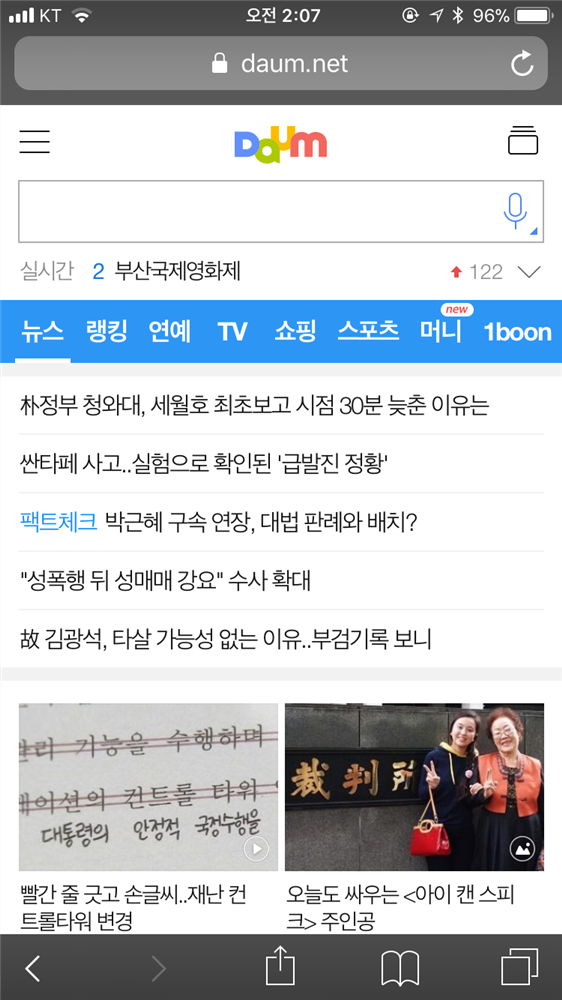
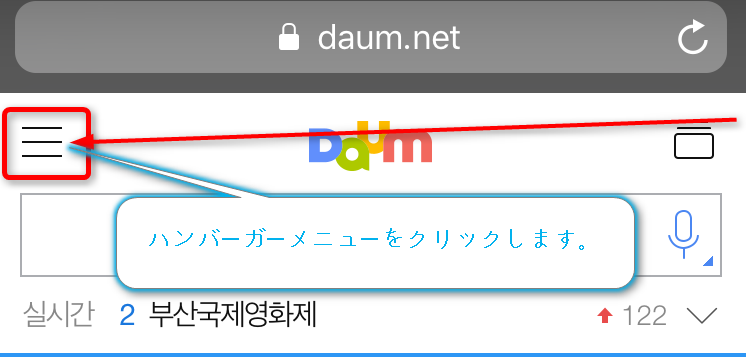
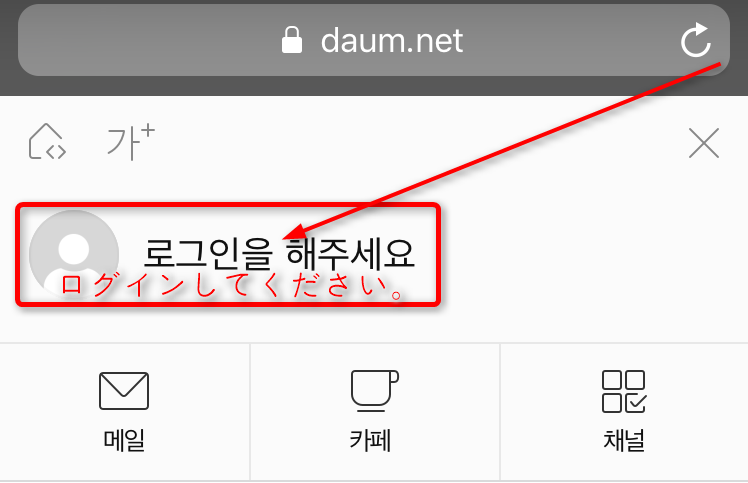

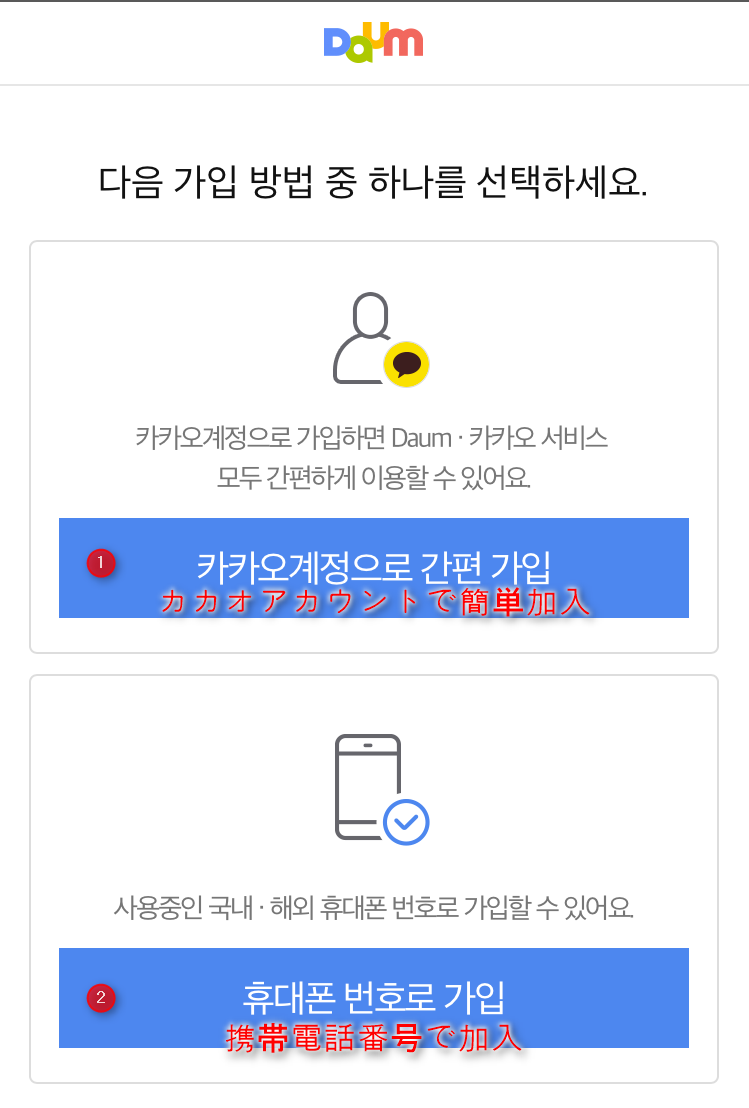
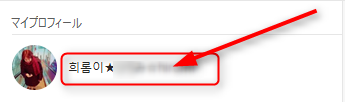
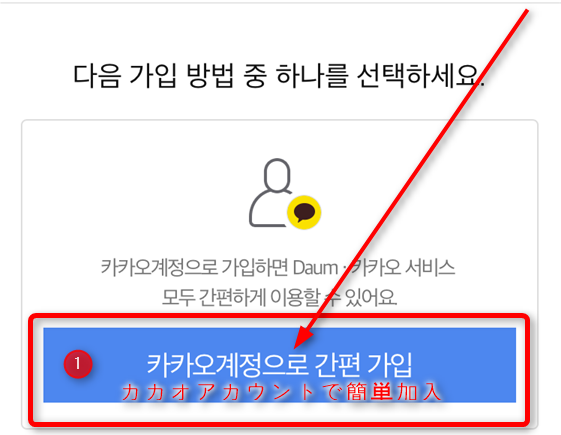
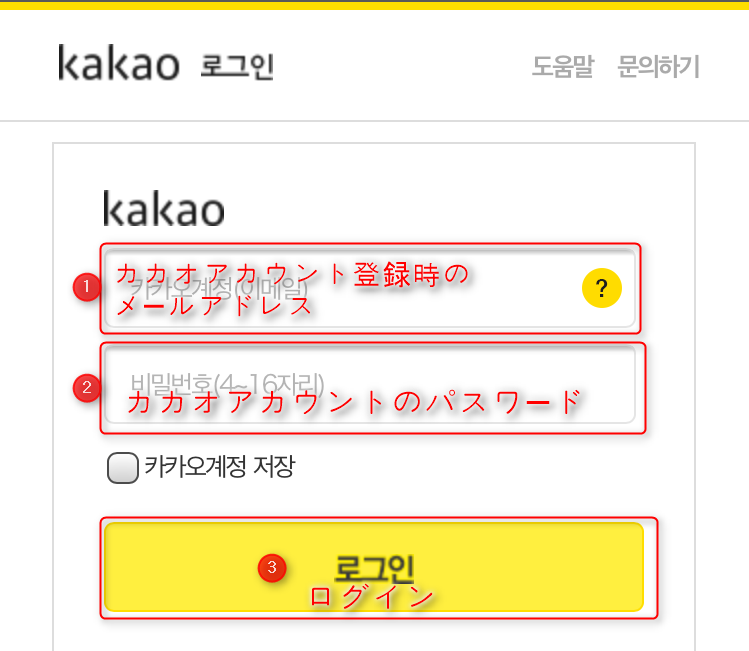
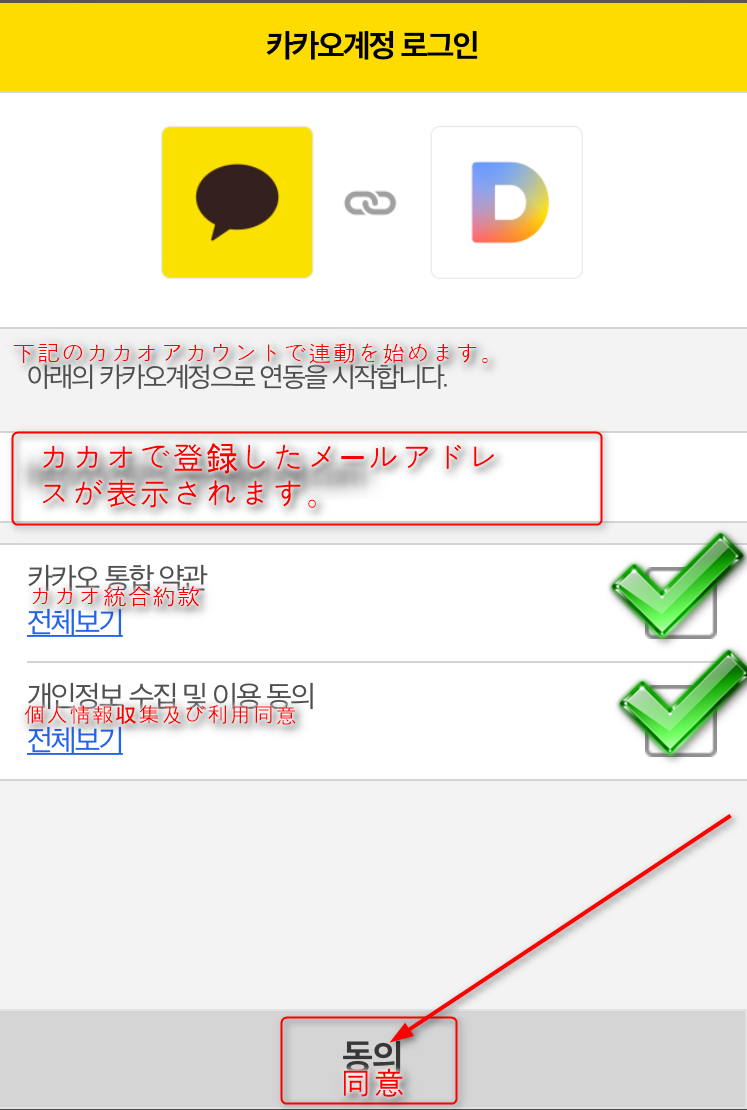
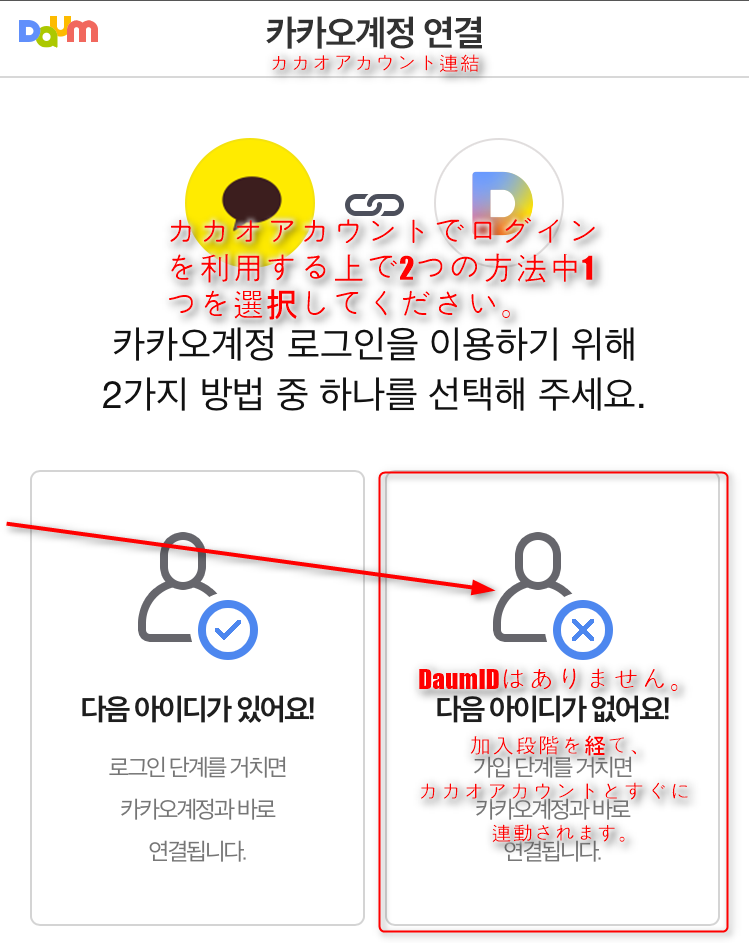
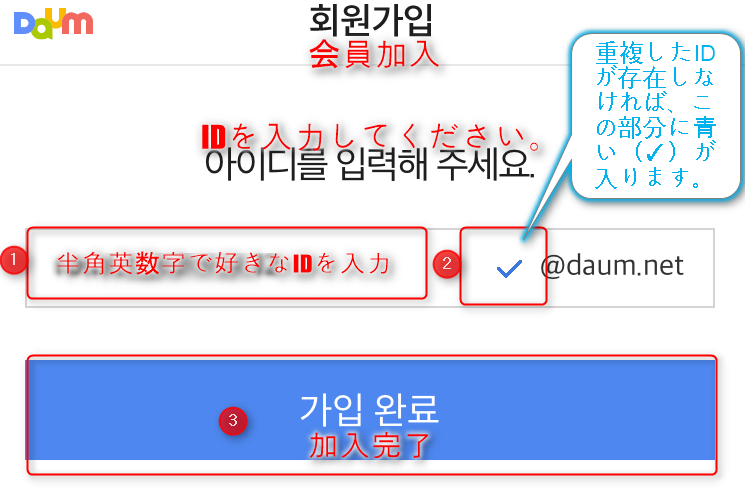


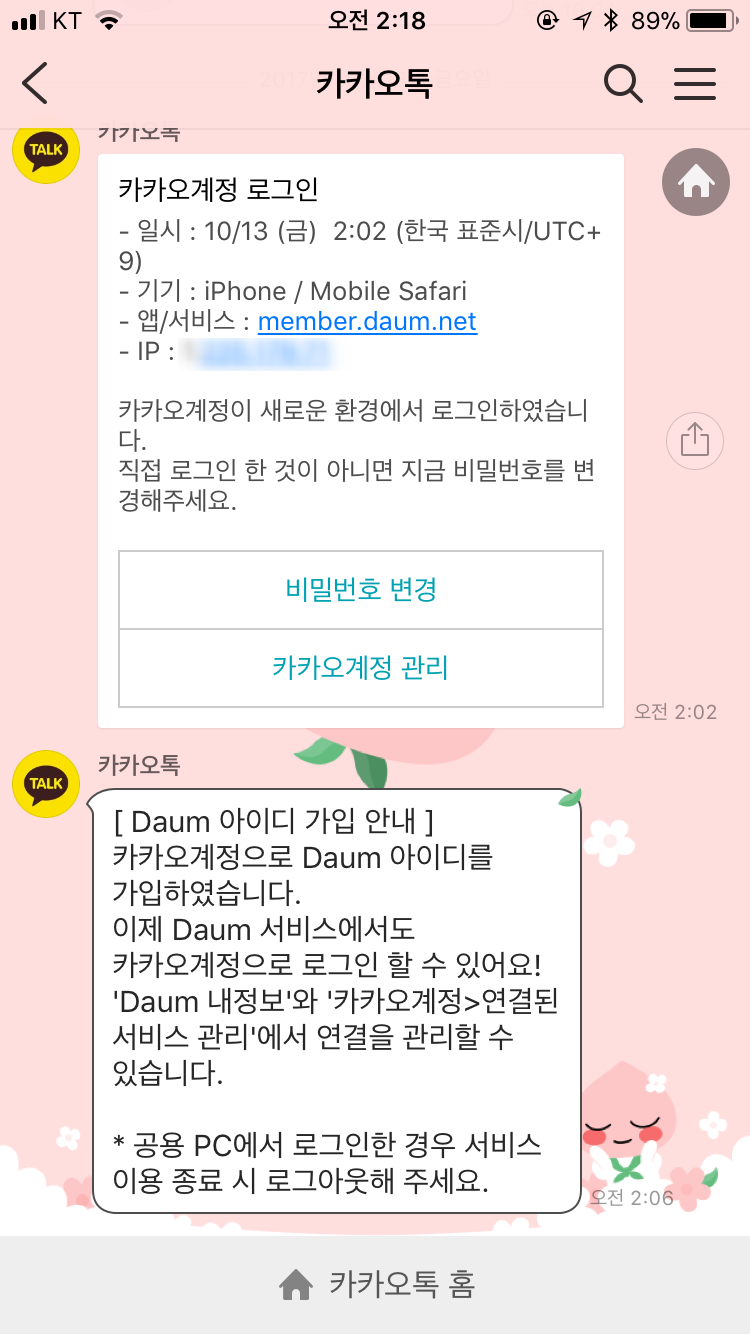
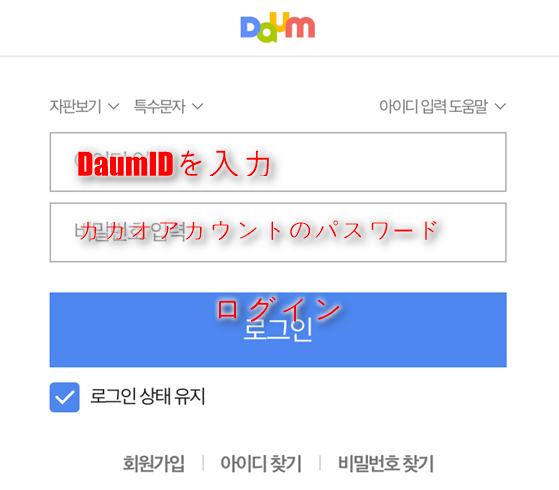
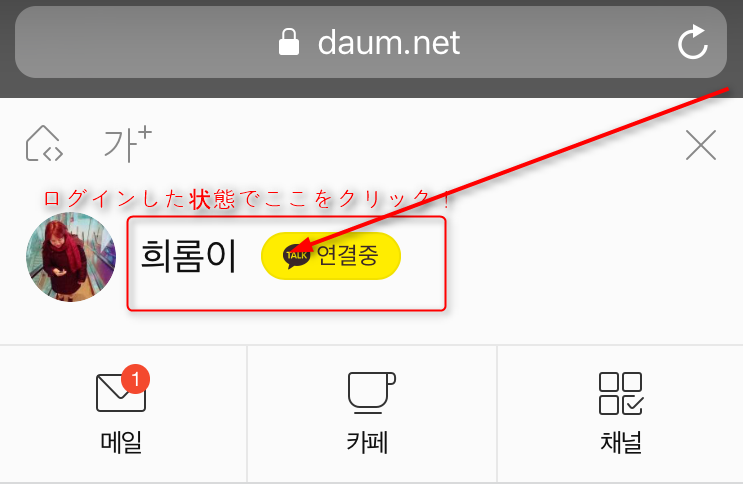
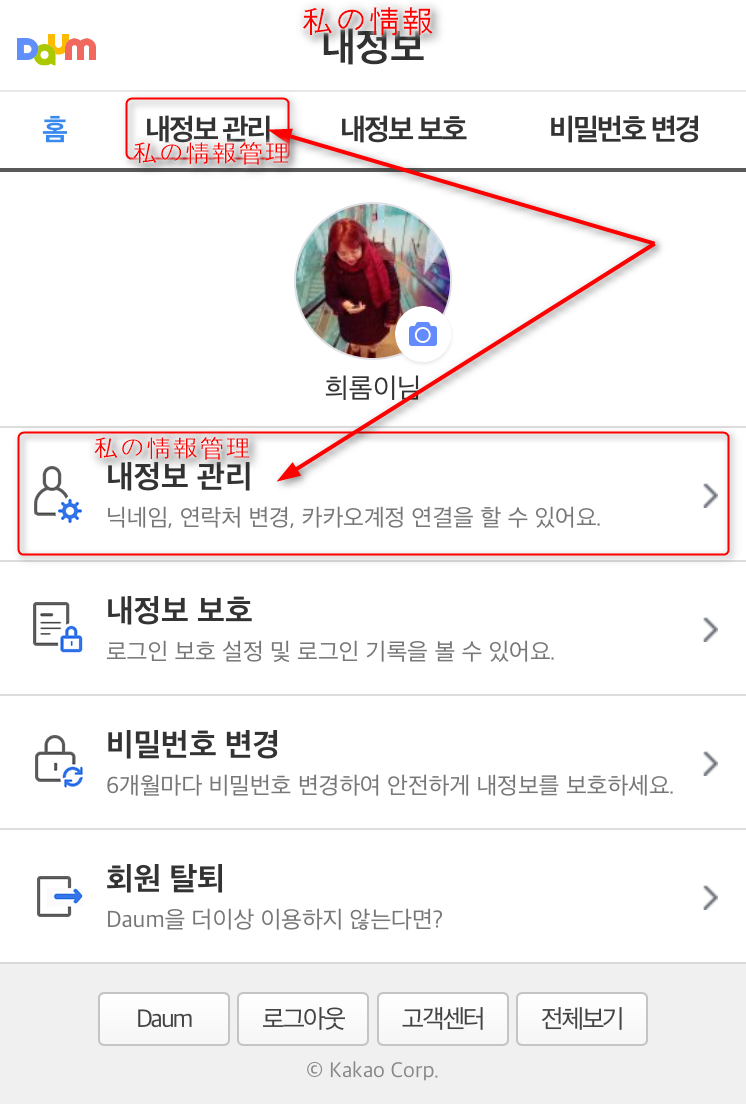
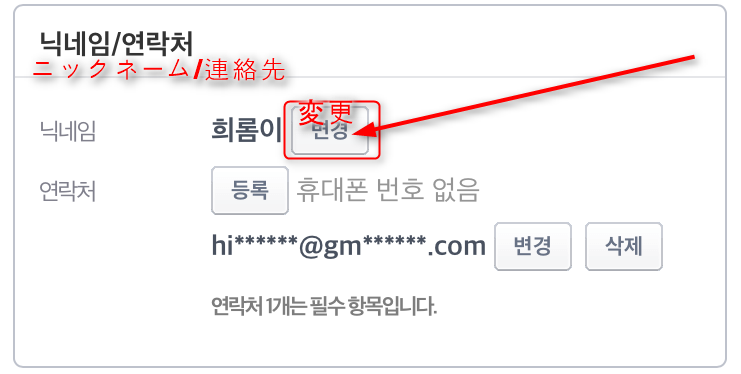

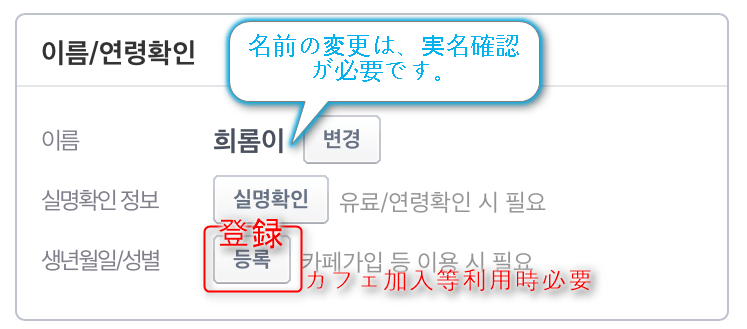
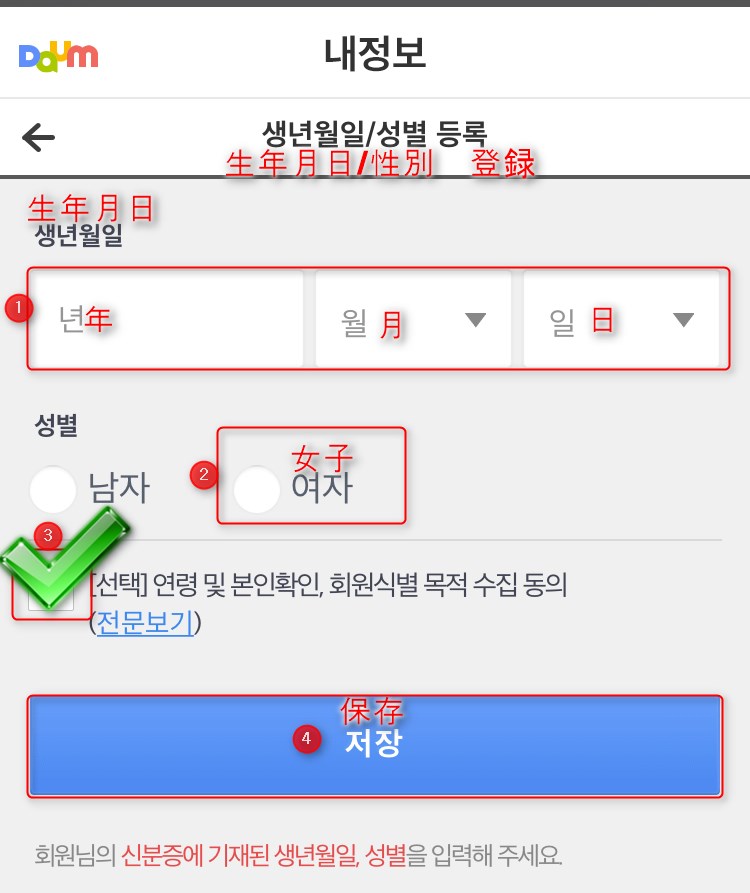
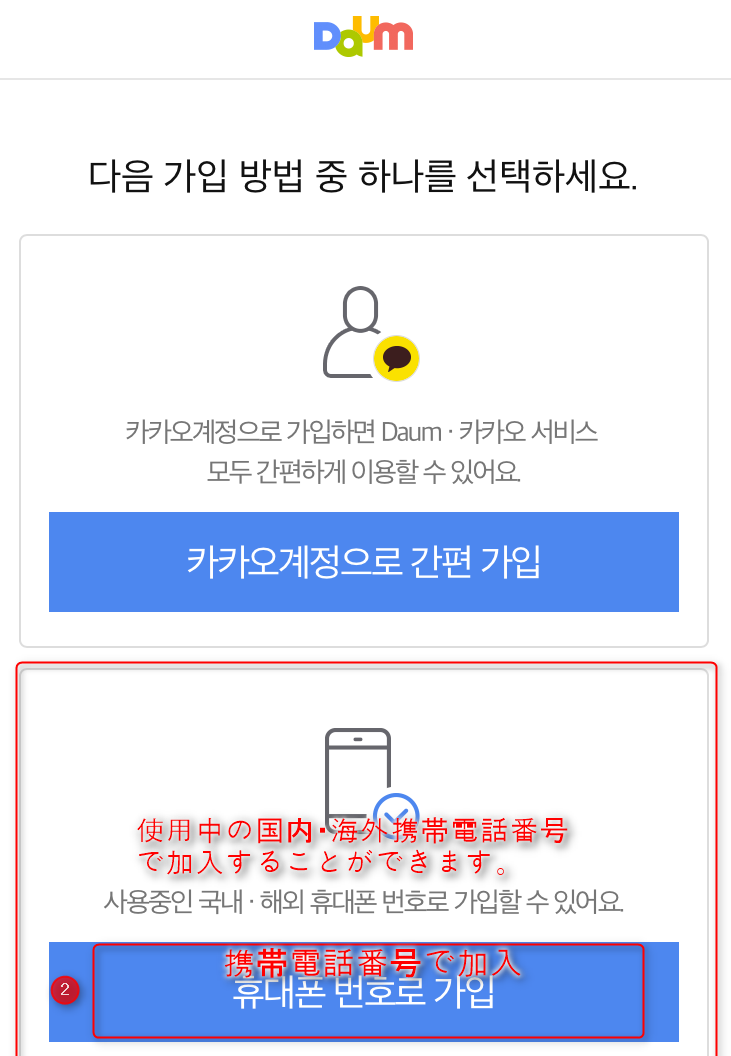
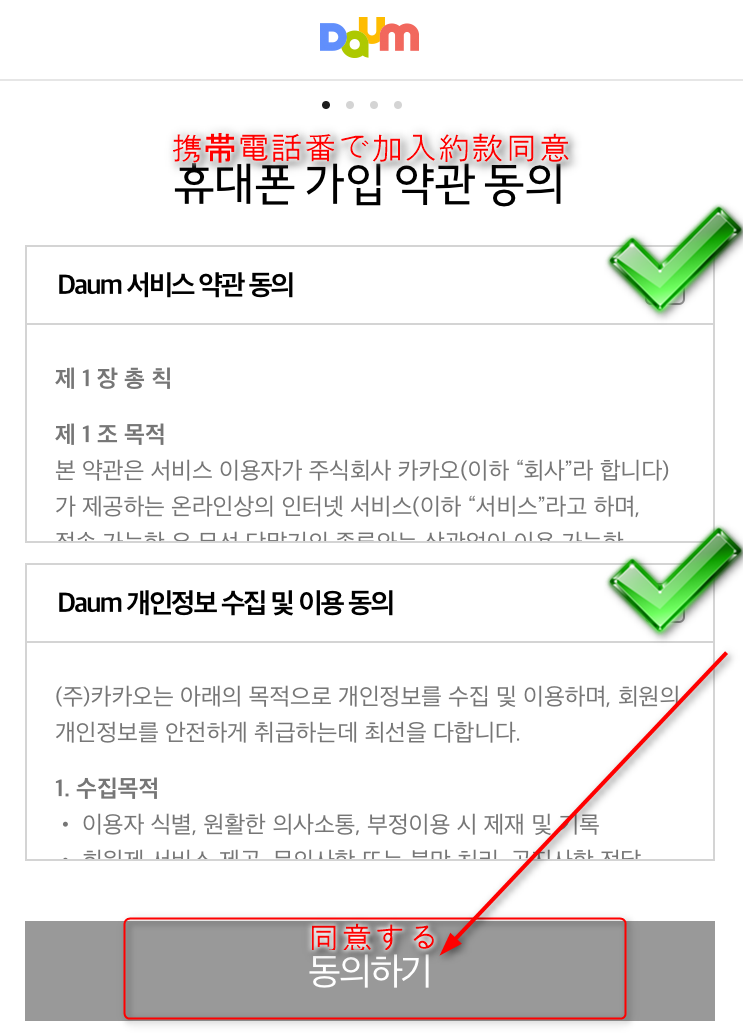
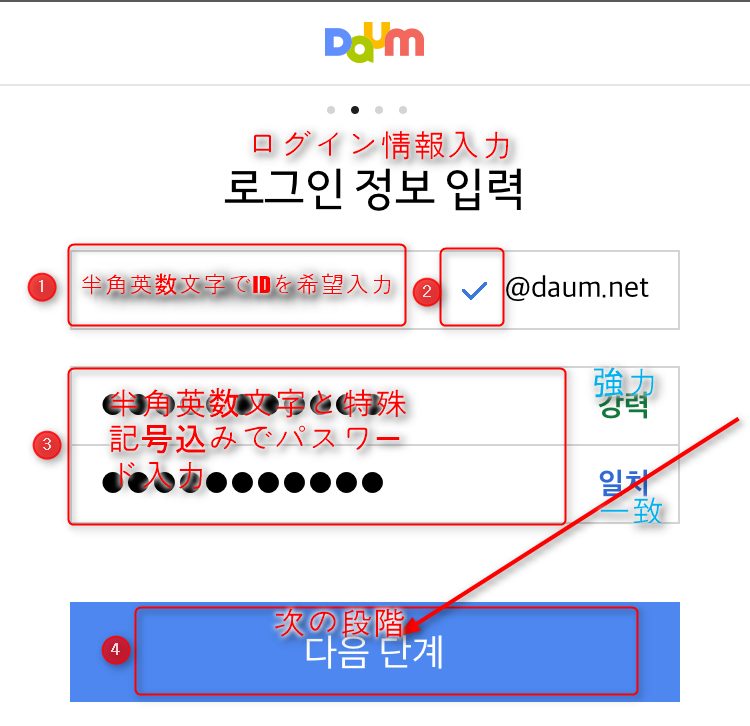

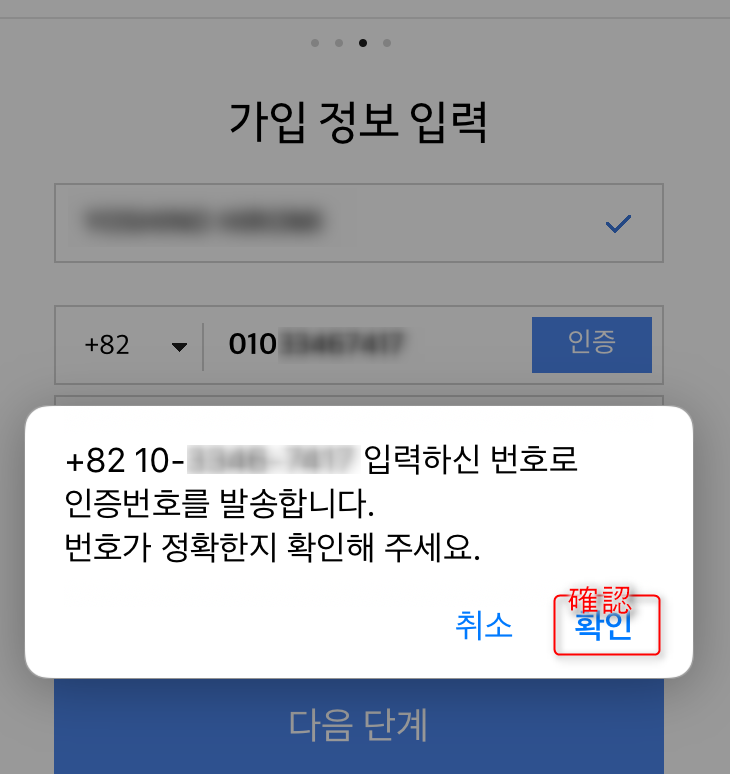
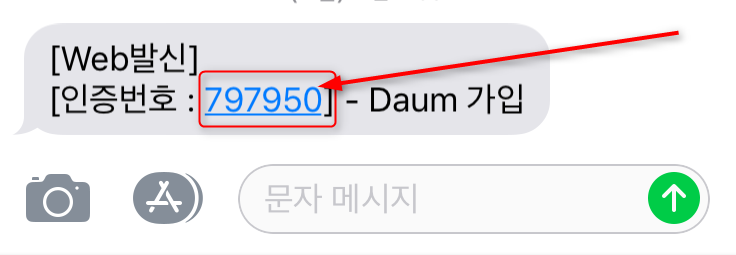
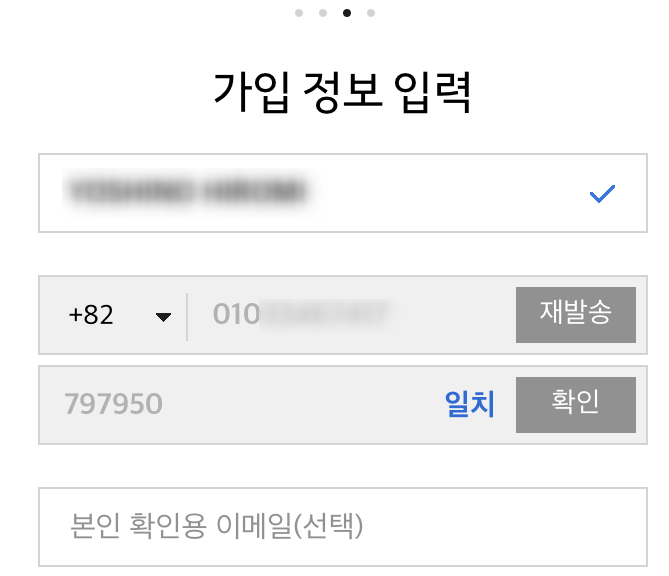
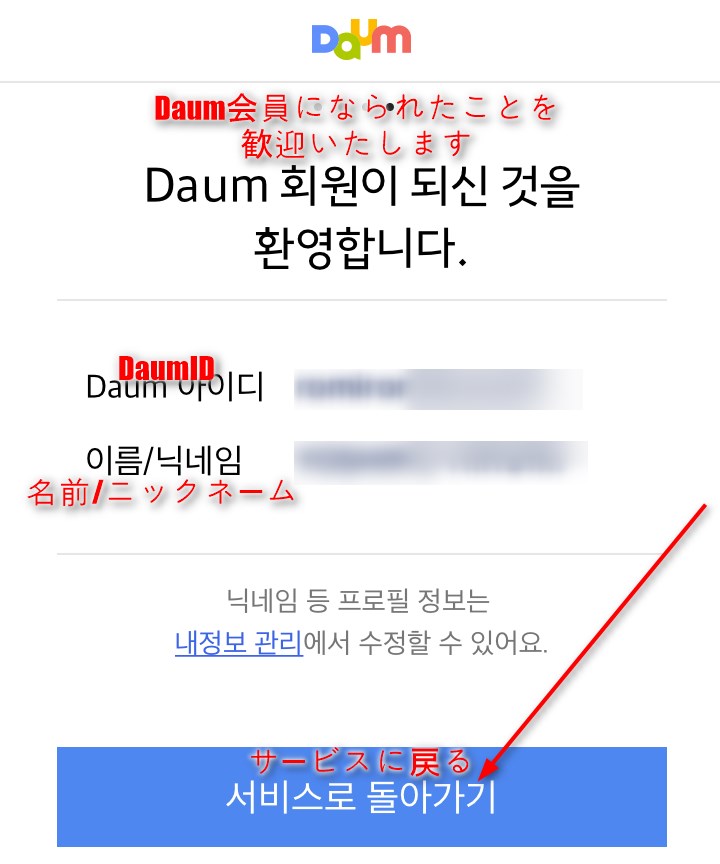

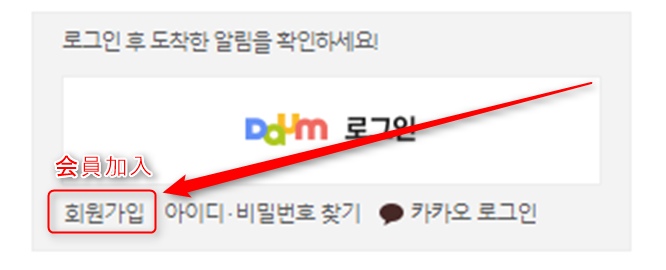
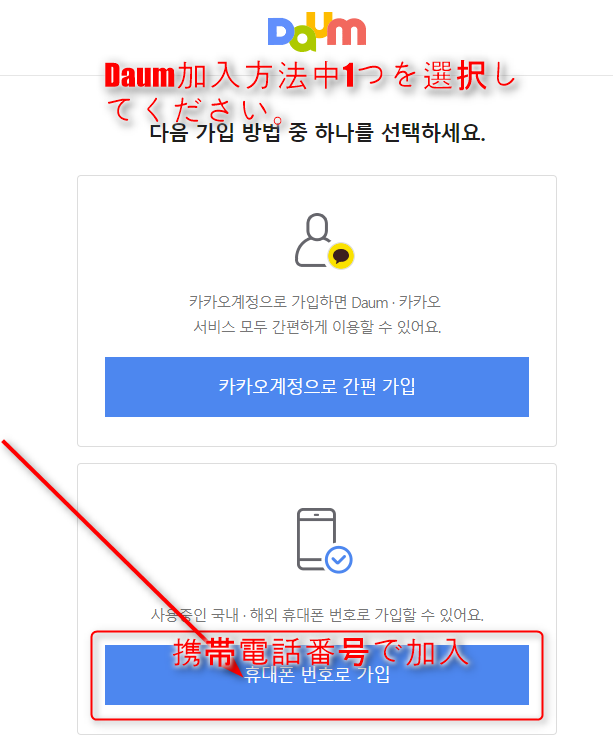
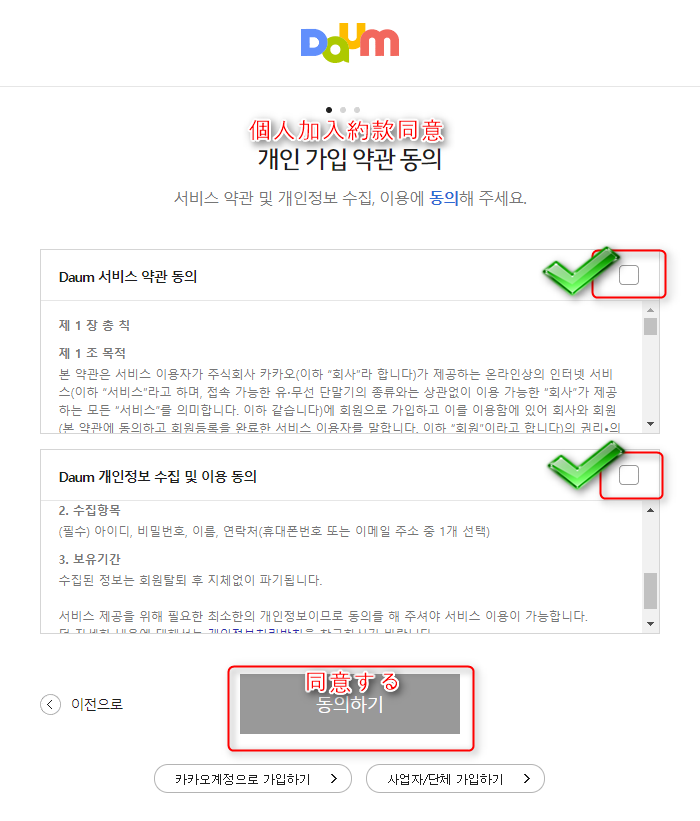
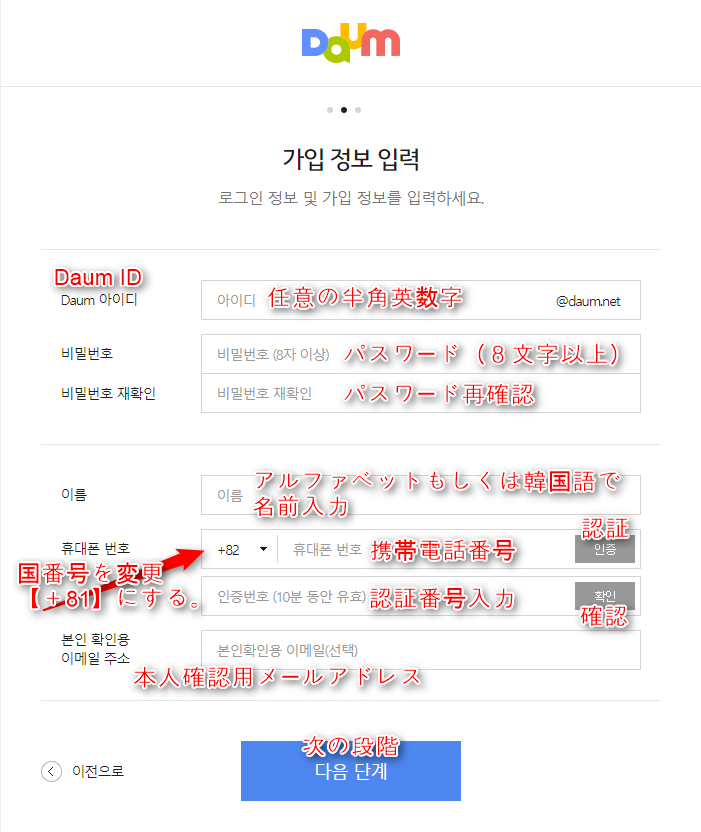
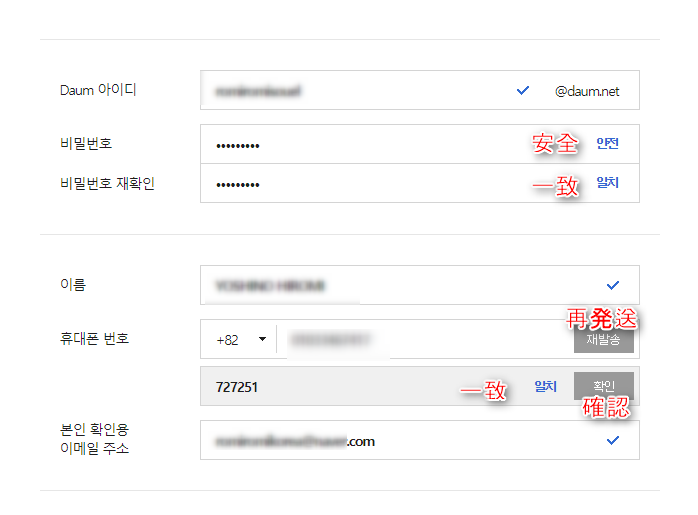
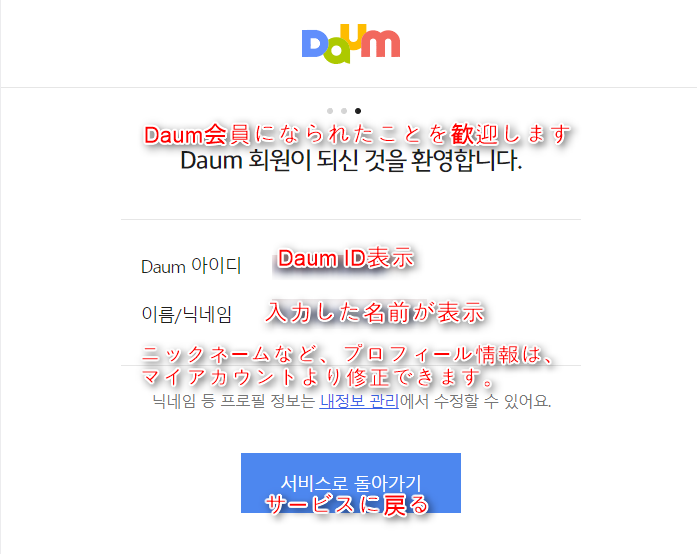
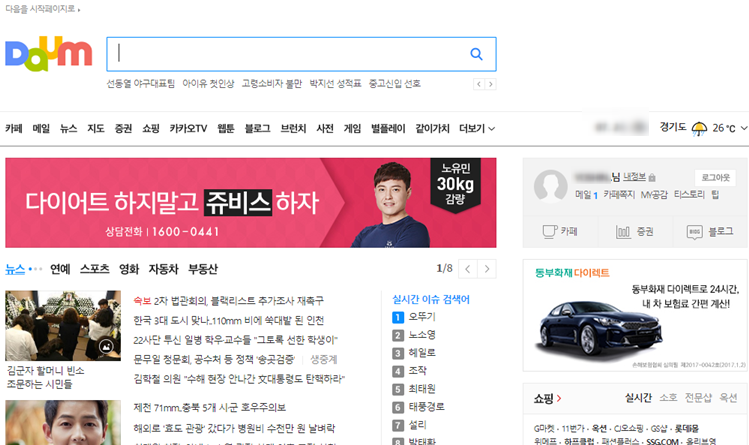
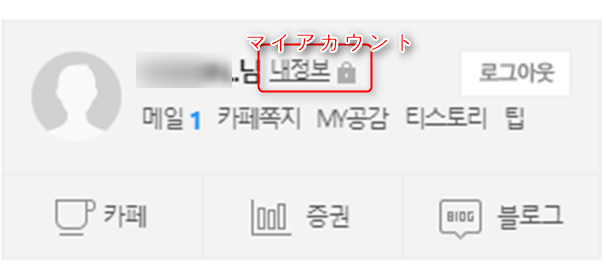

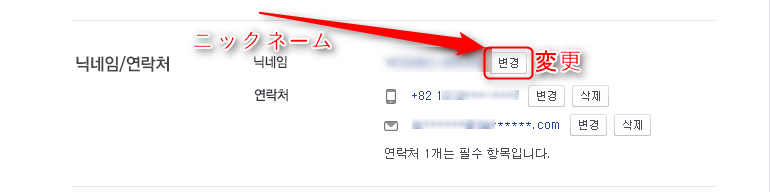
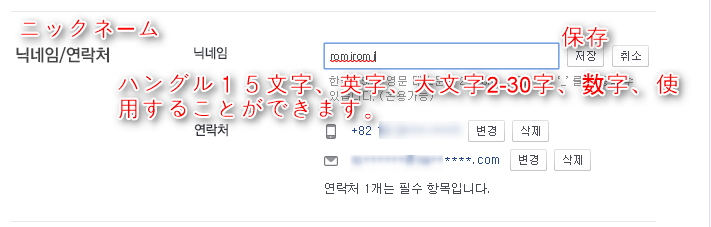
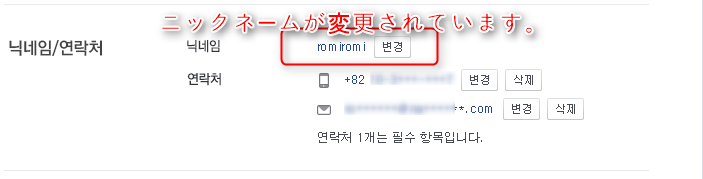
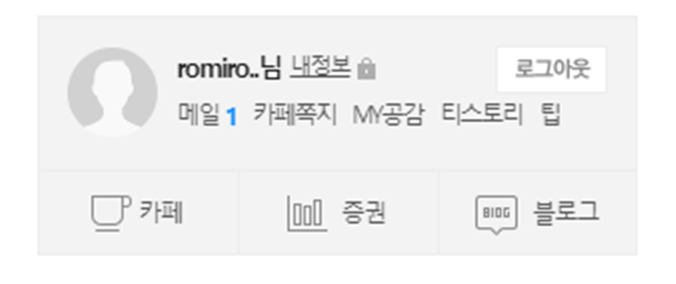




コメントを残す